כיצד לתקן את Deathloop לא נטען ב- Steam
Miscellanea / / October 08, 2021
החל מה -14 בספטמבר 2021, סוף סוף, משחק האקשן והרפתקאות הצפוי זמין לכולם. המשחק האחרון של אולפני Arkane, Deathloop, זכה לביקורות מצוינות על המשחק החדשני שלו. הבאגים והתקלות של המשחק, לעומת זאת, הותירו כמה שחקני PC של Deathloop כועסים.
לרוע המזל, כאשר אתה לוחץ על כפתור ה- Play הירוק במשחק חדש ב- Steam ושום דבר לא קורה, זה הרגע הגרוע ביותר במהלך המשחקים. מצד שני, Deathloop הוא אחד מאותם משחקים שכאשר הוא יושק לראשונה ב- Steam, יש בו שלל באגים. אחת הבעיות הנפוצות ביותר שראינו היא Deathloop לא מצליח לטעון כראוי ב- Steam. אם אתה נתקל באותה בעיה ומחפש תשובות, מאמר זה יכול לעזור בפתרון הבעיה.
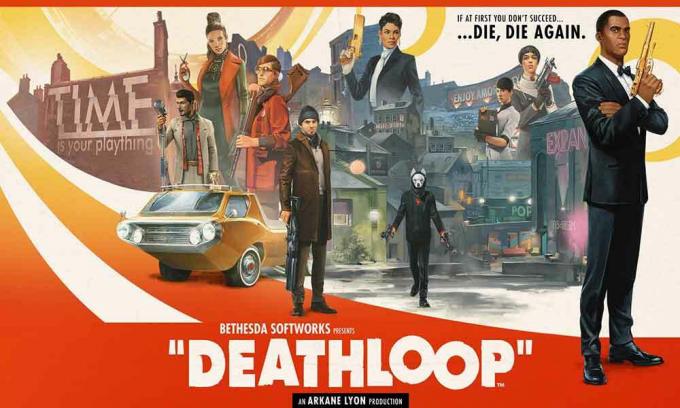
תוכן העמוד
-
כיצד לתקן את Deathloop לא נטען ב- Steam
- #1: בדוק את דרישות המערכת:
- מספר 2: גלה האם יש הפסקה.
- #3: ודא שאתה תמיד מעודכן על ידי הפעלת עדכוני תוכנה כאשר הם הופכים לזמינים.
- #4: סגור כל תוכנת צד שלישי שפתוחה במחשב שלך.
- #5: כדי לתקן את Deathloop לא נטען ב- Steam, כבה את תוכנת האנטי -וירוס שלך.
- #6: ודא שאף קובץ משחק לא ניזוק או פגום לפני שתמשיך.
- #7: כבה את כיסוי התצוגה של Steam.
- תיקון אחרון: השתמש בגירסה העדכנית ביותר של Windows במחשב האישי שלך.
- מילים אחרונות
להלן תקבל רשימה של כמה מהתיקונים היעילים ביותר שנמצאו על ידי גיימרים אחרים שהצליחו לפתור את השגיאה ב- Steam.
#1: בדוק את דרישות המערכת:
ראשית, בדוק אם המחשב שלך עומד בדרישות המערכת המינימליות של היישום אם משחק לא נטען ב- Steam. להלן דרישות המערכת של המשחק למידע שלך.
דרישות מערכת מינימליות:
- יש צורך במעבד 64 סיביות ומערכת הפעלה
- מערכת הפעלה: Windows 10 Pro 64 סיביות (גירסה 1909 ומעלה)
- מעבד מחשב (מעבד): AMD Ryzen 5 1600 / Intel Core i5-8400 @ 2.80 GHz
- מעבד גרפי (GPU): AMD Radeon RX 580 (8 GB) / Nvidia GTX 1060 (6 GB)
- אחסון: 30 GB של שטח פנוי בכונן הקשיח
- זיכרון RAM: 12 GB
- גרסה 12 של DirectX
דרישות המערכת המומלצות:
- מומלץ מעבד 64 סיביות ומערכת הפעלה.
- מערכת הפעלה: Windows 10 64-bit (גירסה 1909 ומעלה)
- מעבד מחשב (מעבד): או מעבד AMD Ryzen 7 2700X / Intel Core i7-9700K הפועל במהירות 3.60 GHz
- מעבד גרפי (GPU): AMD Radeon RX 5700 (8 GB) / NVIDIA RTX 2060 (6 GB)
- זיכרון מחשב: אחסון של כונן קשיח 30 GB
- זיכרון RAM: 12 GB
- גרסה 12 של DirectX
מספר 2: גלה האם יש הפסקה.
למרות שהמשחק שוחרר רק לאחרונה, עדיין ניתן לחוות הפסקות, במיוחד כאשר מתבצעות תחזוקה או עדכונים מתוזמנים בשרת המשחק תַשׁתִית. אם יש הפסקות כלשהן, תוכל לבדוק באתר הרשמי או בחשבון הטוויטר של Deathloop.
#3: ודא שאתה תמיד מעודכן על ידי הפעלת עדכוני תוכנה כאשר הם הופכים לזמינים.
קריסת Deathloop או סירוב להפעלה ב- Steam יכולים להיגרם על ידי עדכונים שפורסמו אך טרם הותקנו על ידי השחקן. ודא כי המשחק מעודכן לגרסה העדכנית ביותר.
#4: סגור כל תוכנת צד שלישי שפתוחה במחשב שלך.
המשחק עלול להיכשל בטעינה נכונה במקרים מסוימים כאשר תוכנת צד שלישי פועלת ברקע. זה עשוי לקרות כאשר המשחק אינו מוגדר כראוי. תוכנת MSI Afterburner, RivaTuner ותוכנת VPN הן רק כמה מהתוכנות הידועות שידועות כגורמות לבעיות בלקוח Steam. בין אם אתה מפעיל אחת מהתוכניות הללו, שקול לסגור אותן ולהפעיל מחדש את Deathloop כדי לראות אם הבעיה תוקנה.
פרסומות
#5: כדי לתקן את Deathloop לא נטען ב- Steam, כבה את תוכנת האנטי -וירוס שלך.
כאשר Deathloop קורס או מסרב לטעון עבור חלק מהשחקנים, יכול להיות שזה בגלל שתוכנת האנטי -וירוס שלהם מפריעה לפעולתו התקינה. Deathloop ב- Steam לא יפעל אלא אם תשבית את תכונת ההגנה בזמן אמת.
איך אתה עושה את זה? כך תעשה:
- היכנס לתפריט התחל במחשב Windows על ידי לחיצה על כפתור התחל.
- עבור לתפריט הגדרות ולחץ עליו.
- בחר באבטחת Windows מהתפריט הנפתח.
- לאחר מכן, בחר הגנה מפני וירוסים ואיומים.
- עבור אל הגנה מפני וירוסים ואיומים ולאחר מכן לחץ על נהל הגדרות כדי להשתלט על ההגדרות.
- השבת את ההגנה בזמן אמת על ידי לחיצה על הכפתור המתאים.
#6: ודא שאף קובץ משחק לא ניזוק או פגום לפני שתמשיך.
בשל האפשרות של קבצי משחק להיפגם או להרוס, Steam יישמה כלי המעניק למשתמשים לבדוק את תקינותם של קבצי המשחק. השלבים שלהלן יסייעו לך להשתמש בתכונה זו אם עדיין לא עשית זאת.
פרסומות
- היכנס ללקוח Steam במחשב הנייד או במחשב שלך.
- עבור לספריית Steam על ידי לחיצה על כפתור הספרייה.
- כדי לשחק Deathloop, בחר אותו מתפריט הקיצור על ידי לחיצה ימנית.
- מהתפריט הנפתח, בחר מאפיינים.
- כדי לגשת לקבצים מקומיים, עבור לתפריט קבצים ובחר באפשרות קבצים מקומיים.
- בחר בדוק את תקינות קובצי המשחק.
#7: כבה את כיסוי התצוגה של Steam.
ניסיון להשבית את שכבת העל של Steam עבד עבור חלק מהשחקנים של Deathloop על מנת לגרום למשחק לפעול כראוי.
- הפעל את לקוח Steam במחשב הנייד או במחשב שלך.
- נווט אל הקטע ספרייה בשורת התפריטים.
- כדי לשחק Deathloop, בחר אותו מתפריט הקיצור על ידי לחיצה ימנית.
- בחר מאפיינים מהתפריט הנפתח.
- כדי לגשת להגדרות הכלליות, נווט לתפריט קובץ ולחץ על אפשרויות.
- השבת את כיסוי Steam תוך כדי משחק על ידי ביטול הסימון של התיבה שלידו.
תיקון אחרון: השתמש בגירסה העדכנית ביותר של Windows במחשב האישי שלך.
למרבה הצער, אי הטעינה של משחק ב- Steam עשויה להיגרם גם על ידי מערכות חומרה ותוכנה מיושנות. על מנת לתקן את הבעיה ולמנוע ממנה לחזור על עצמה עקב מערכת או תוכנית חוסר תאימות, ודא שאתה מפעיל את הגירסה העדכנית ביותר וכי מנהלי ההתקנים של כרטיס המסך שלך מעודכנים.
מילים אחרונות
לבסוף, אנו מקווים שההצעות הבאות לפתרון בעיות עשויות לסייע לך בהפעלת המשחק במחשב שלך. זה הכל בשביל איך לתקן deathloop לא ייטען ב- Steam בינתיים. הישאר מעודכן GetDroidTips להנחיות נוספות של Deathloop. יתר על כן, תוכל ליצור עמנו קשר על ידי כתיבת מחשבותיך בתיבת ההערות שלנו המופיעה בסוף הדף.



